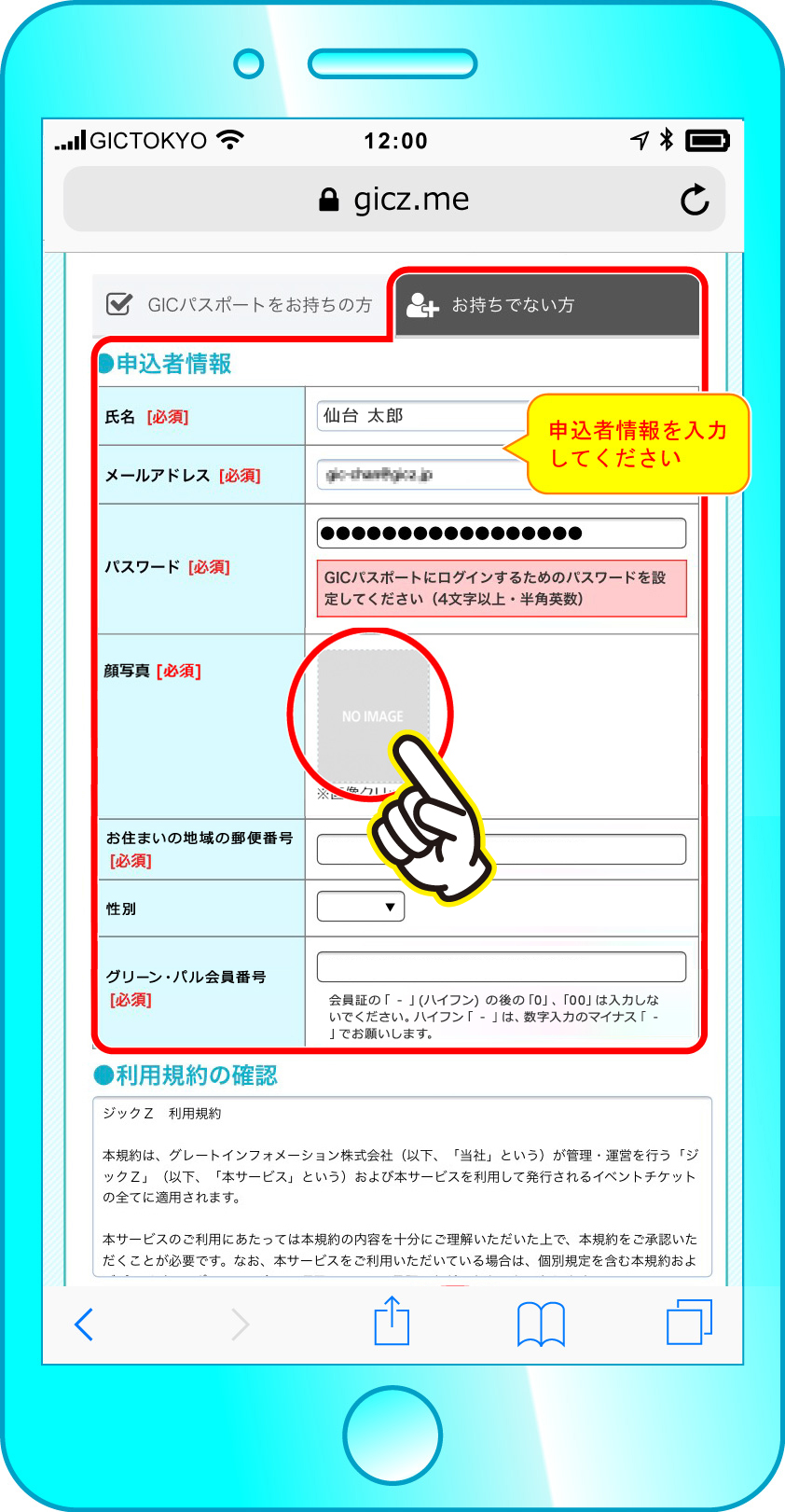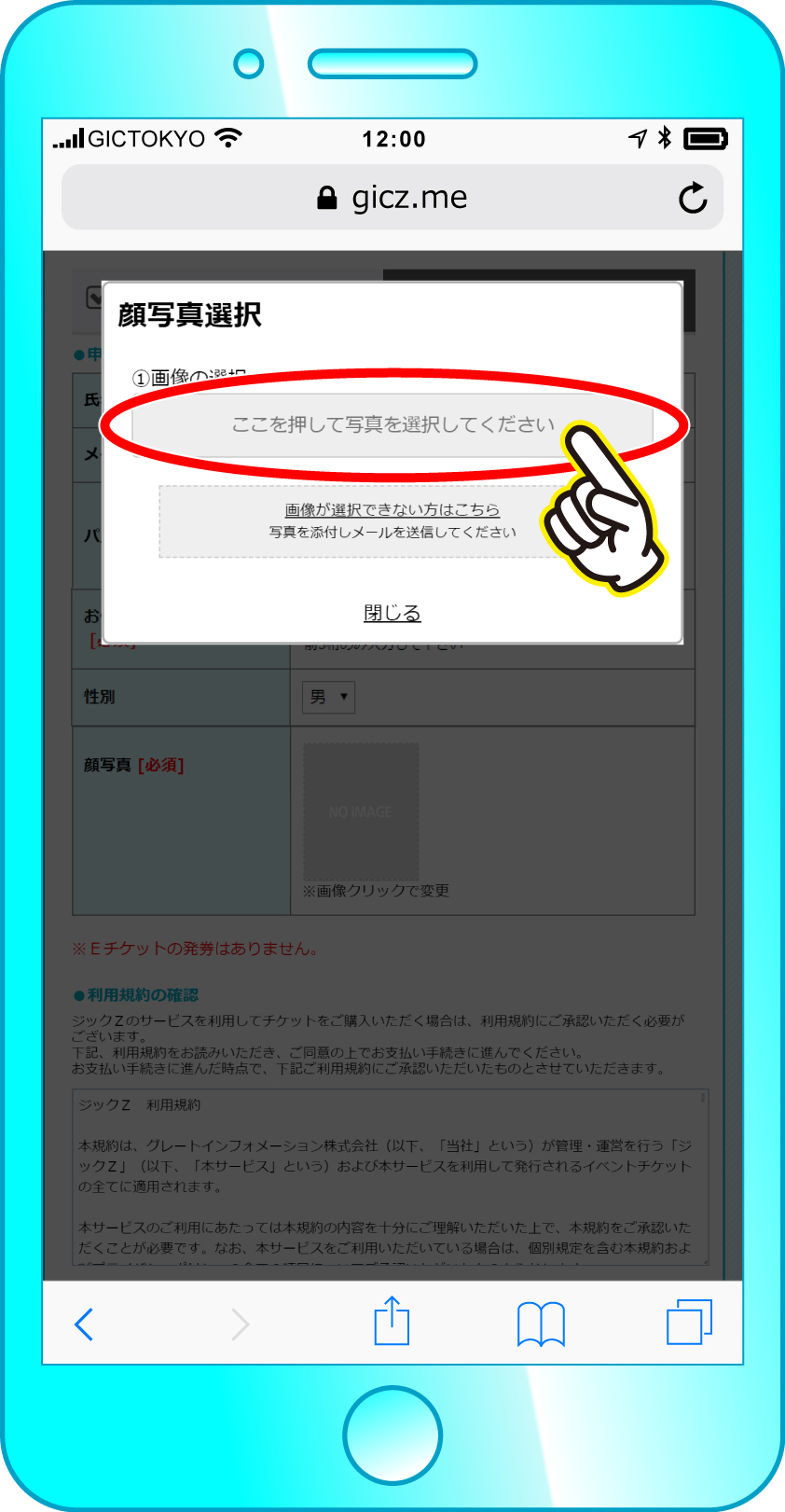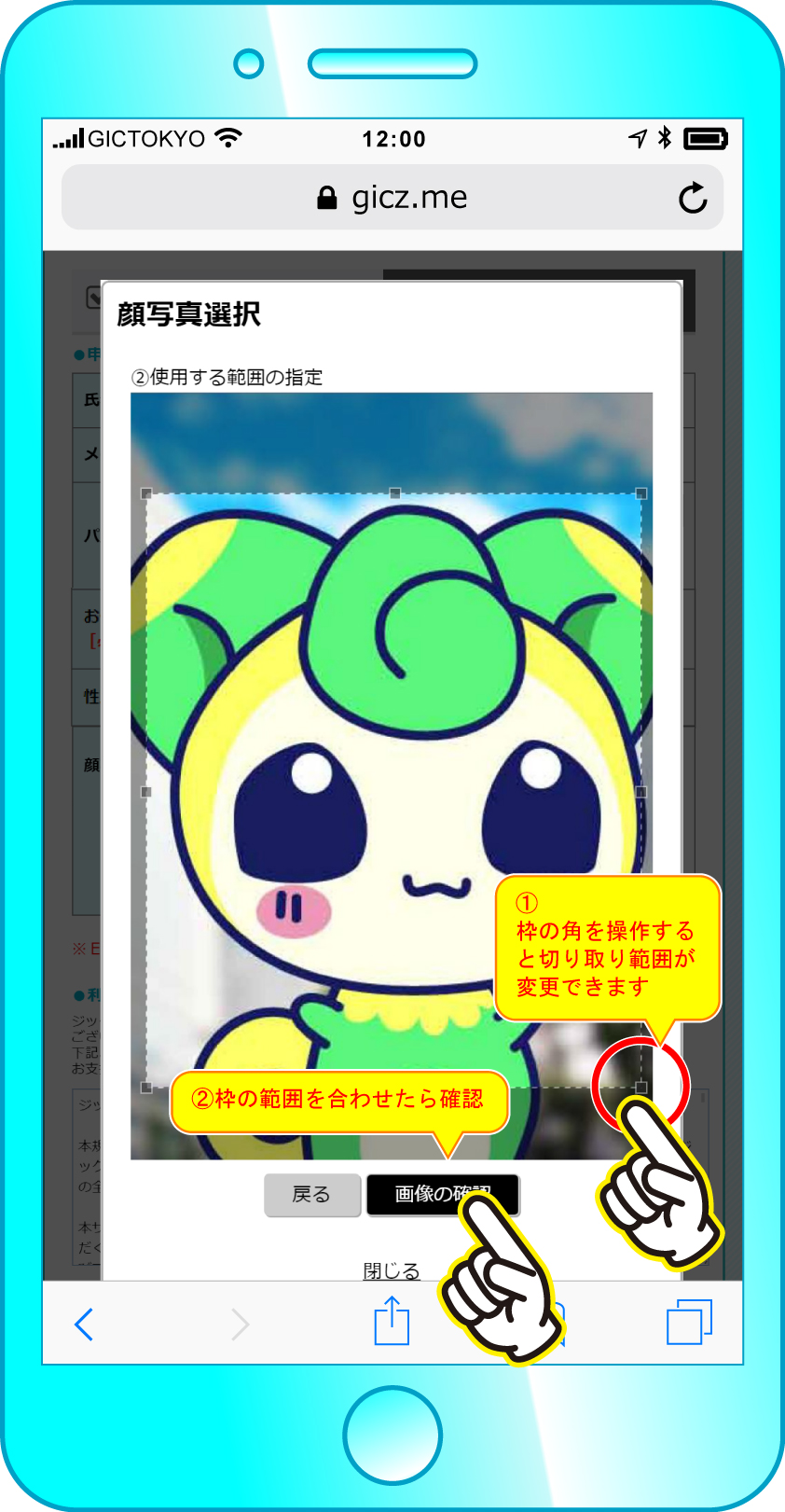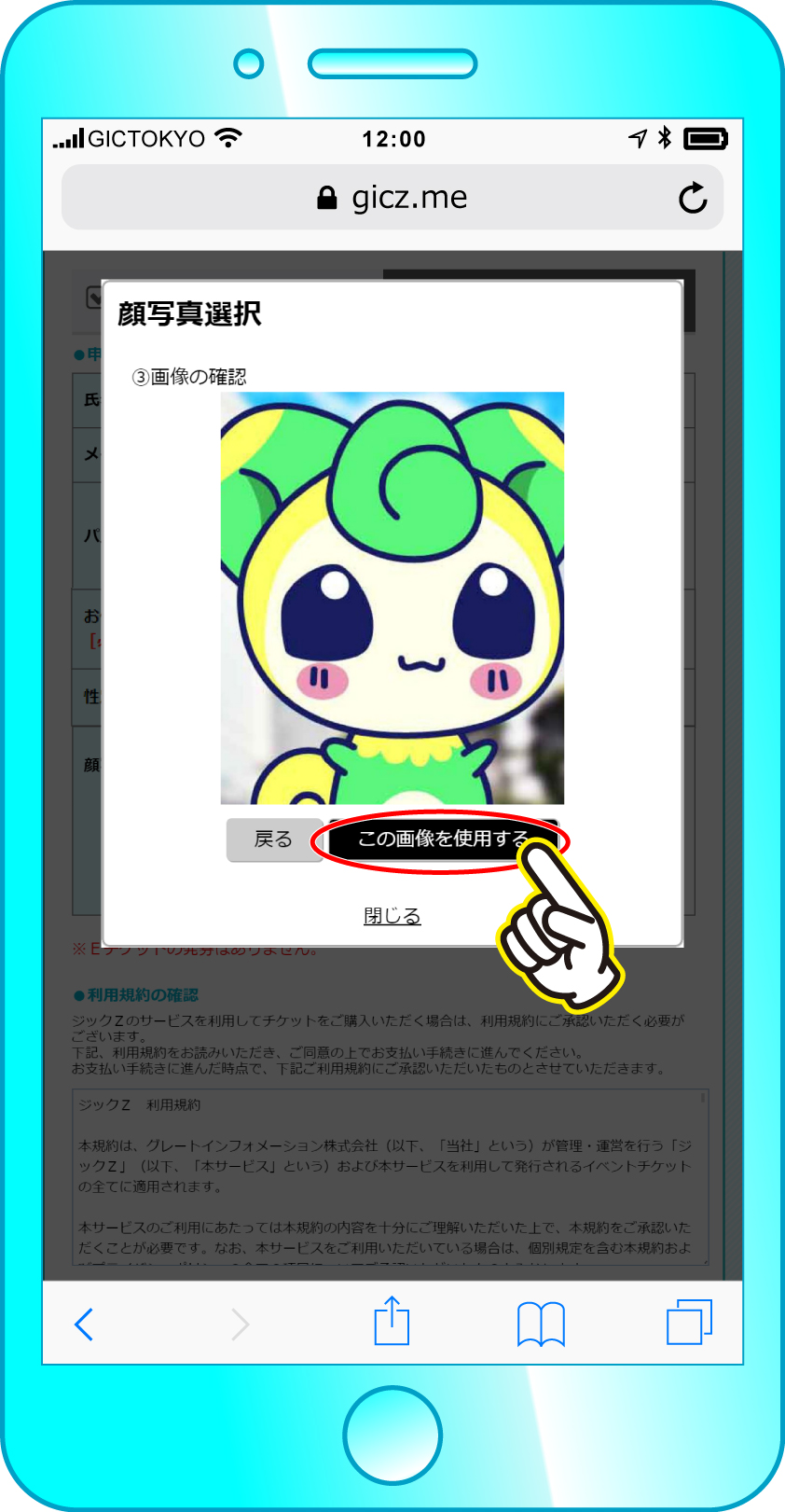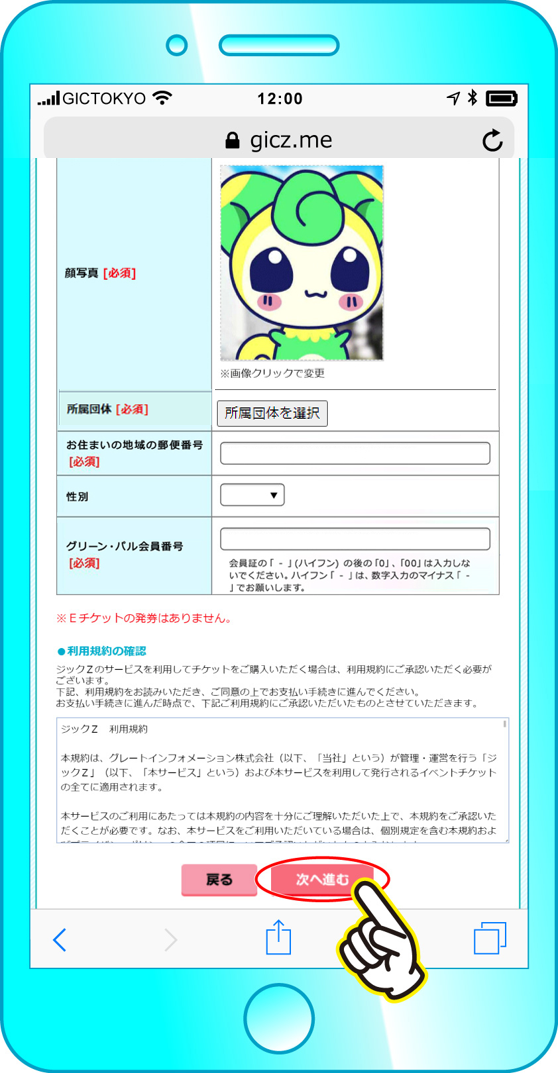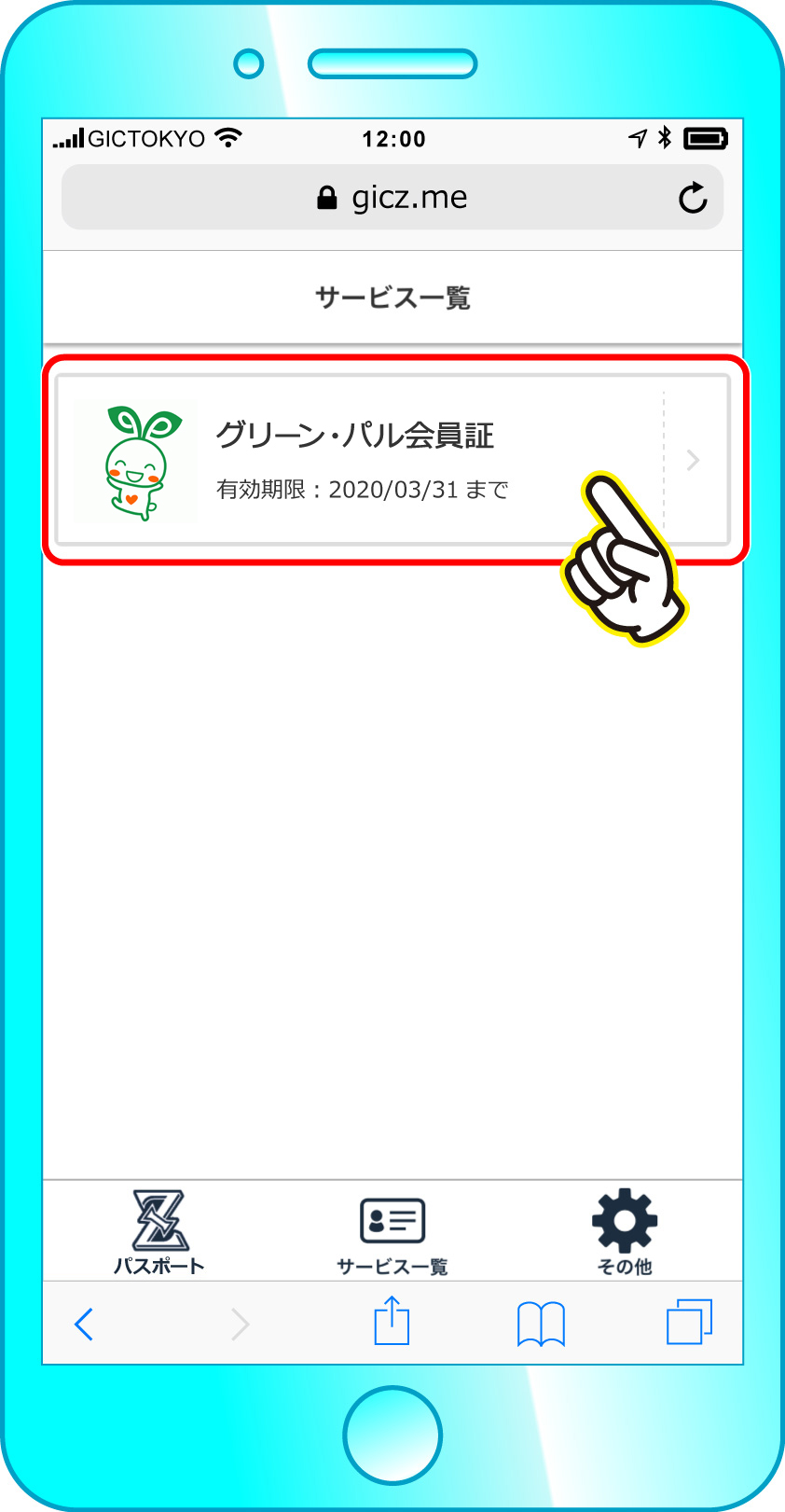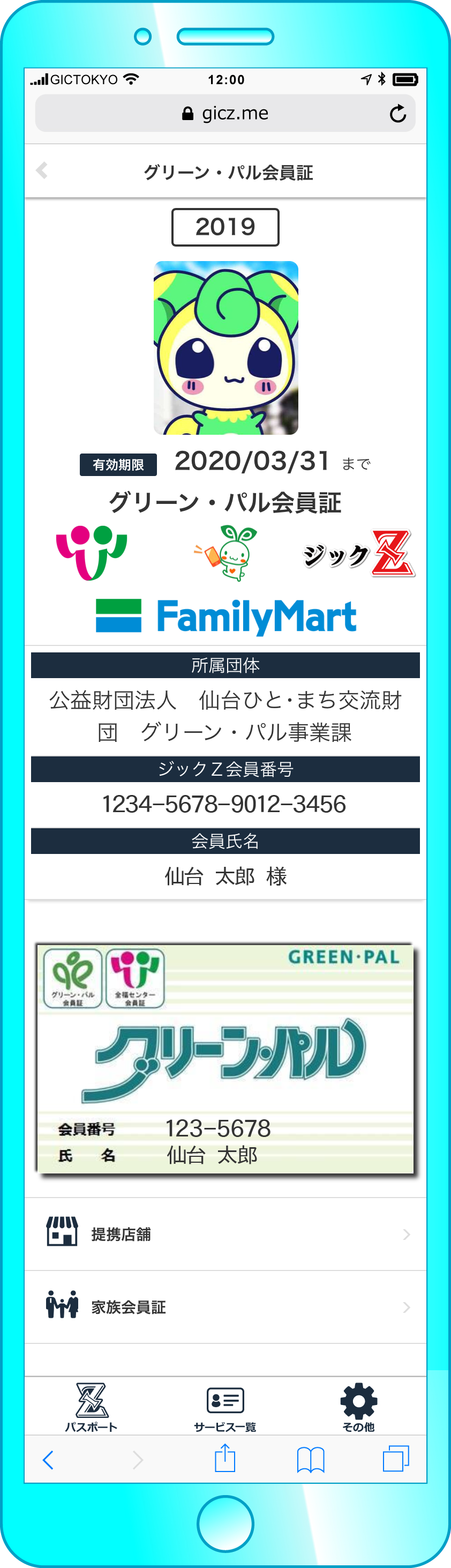会員本人手続き

メールが届かないときは
|
メール受信は5~15分程度かかる場合があります
しばらく経ってもメールが届かない場合は下記をご確認ください □ メールアドレスに誤りはありませんか? □「迷惑メール」フォルダに振り分けられていませんか? 以上ご確認のうえでメールが届いていない場合はGICにお問い合わせください |
|
○ パスポートにログイン |
|
|---|---|

|
メール「パスポート発行のお知らせ」に記載されているURL(https://gicz.me~)を開きます |

|
GICパスポートが表示されます |
|
○ グリーン・パル会員証の確認 |
|
|---|---|

|
パスポート画面からサービス一覧ページを開き |

|
グリーン・パル会員証が表示されます |
|
○IDとパスワードの変更 |
||
|---|---|---|
| セキュリティ向上のためIDとパスワードの変更を推奨しています | ||

|
画面右下の「その他」を押して進みます |
|

|
「会員情報編集」を押して進みます |
|

|
「ID」を押すと「ログインIDの変更」に進みます
|
|

|
ログインIDの変更が完了したら「戻る」を押します |
|

|
つづいて「パスワードを変更」を押して進みます |
|

|
「現在のパスワード」(パスポートの登録で使用したもの)と「新しいパスワード」(2箇所)を入力して「変更する」を押してください
|
|

|
パスワードの変更が完了したら「戻る」を押します |
|

|
パスポートを表示させたい場合は「サービス一覧」を押して「GICパスポート」を押してください
|
|

|
||


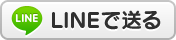

.jpg)